如何卸载电脑程序,详细教您电脑怎么卸载软件程序
- 分类:u盘教程 发布时间: 2018年01月05日 16:01:43
在电脑的使用过程中,会有些临时急用的软件的出现,为的是我们的操作,但是事后就不再用了,俗称“酱油软件”而想要删除的用户该怎么去操作卸载软件程序呢?有的用户只是删除了桌面上的快捷键就以为是删除了,天真!下面,小编就跟大家说说电脑卸载软件程序的操作。
电脑上安装了很多软件,发现有些不是很重要,于是就想着卸载软件来节约磁盘的空间,有助于电脑运行的速度快,但是要知道,不正确的卸载程序方法或造成系统文件垃圾,有些用户会发现明明删除了软件,却在运行的程序里看见了它,为此,小编就为大家整理了正确电脑卸载软件程序的图文教程。
如何卸载电脑程序
点击开始菜单,选择控制面板
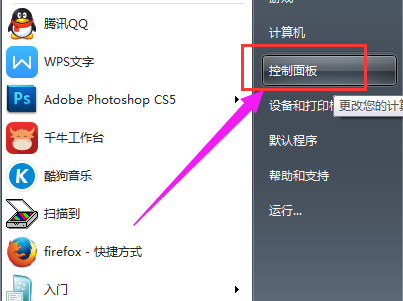
电脑软件电脑图解-1
在程序下面有个:卸载程序,点击它。
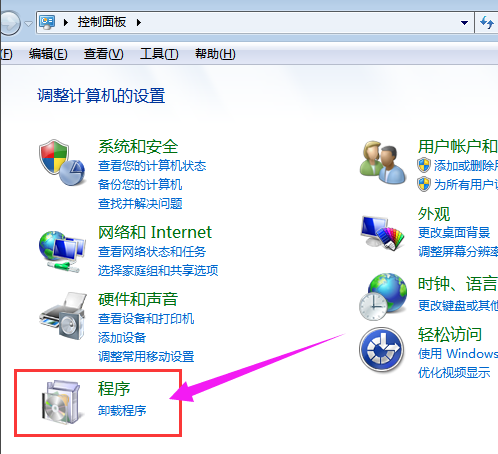
卸载软件程序电脑图解-2
想要卸载那个,右键点击卸载
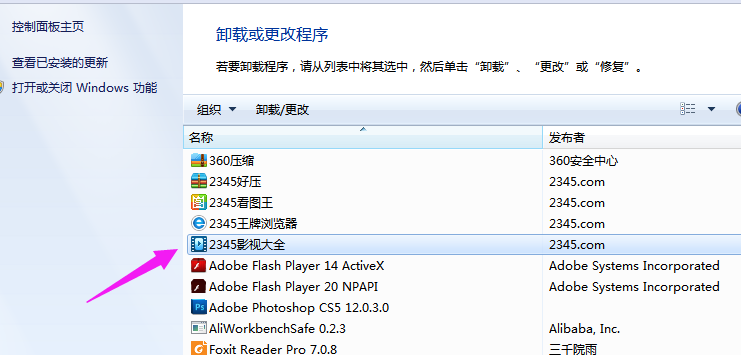
电脑电脑图解-3
方法二:
利用一些卸载软件来卸载
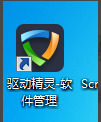
卸载软件电脑图解-4
左下角发现一个卸载按钮
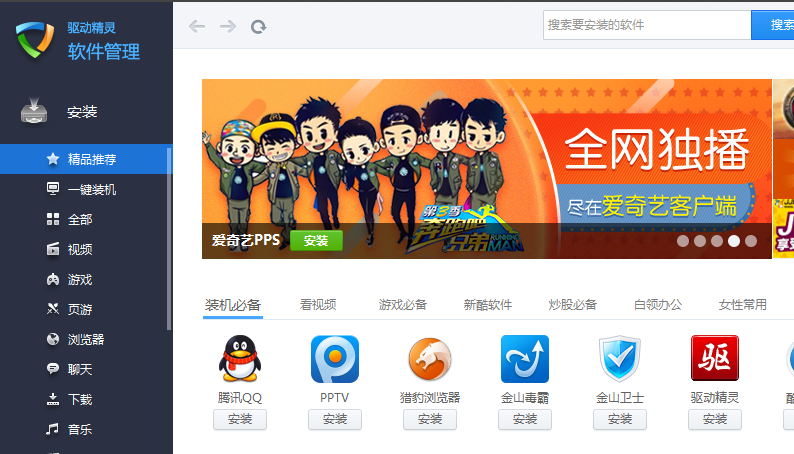
电脑软件电脑图解-5
点击某软件后的闪电卸载就可以了。
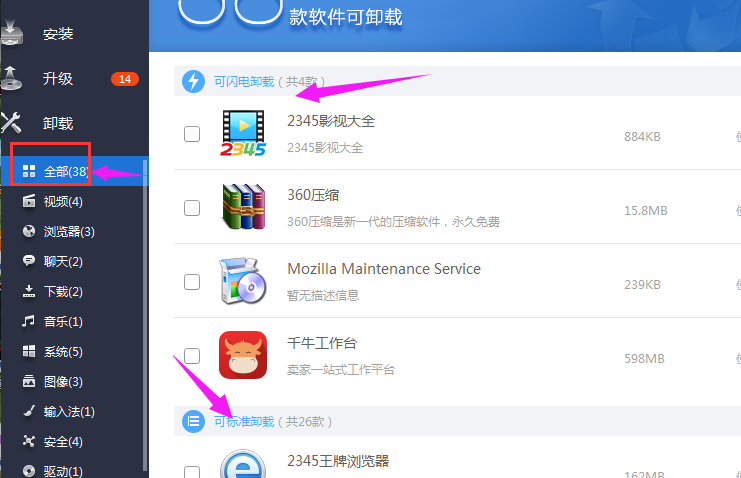
电脑软件电脑图解-6
以上就是正确电脑卸载软件程序的操作方法。
猜您喜欢
- 光盘安装win7系统步骤2017/01/27
- 五千以内最好的几款笔记本电脑推荐..2021/02/11
- 详解电脑黑屏却开着机怎么办..2021/11/10
- iphone12promax吃鸡画面设置详细教程..2021/03/17
- 华硕设置u盘启动装系统教程..2022/05/15
- 详细教你acer恢复出厂系统的步骤..2021/10/16
相关推荐
- 用u盘怎么装系统win10 2022-08-30
- 蓝牙适配器如何使用 2020-05-28
- 教大家联想bios怎么进隐藏高级模式.. 2021-05-30
- msconfig启动项打不开怎么办 2021-11-23
- 用u盘装苹果系统教程 2013-04-06
- 关于2021年最新笔记本显卡天梯图的分.. 2021-02-21




 粤公网安备 44130202001059号
粤公网安备 44130202001059号